- Część 1. Odbij ekran iPada na PC za pomocą FoneLab Phone Mirror
- Część 2. Odbij ekran iPada na PC za pomocą aplikacji Reflector 4
- Część 3. Kopiuj ekran iPada na komputer Mac za pomocą funkcji Screen Mirroring
- Część 4. Często zadawane pytania dotyczące tworzenia kopii lustrzanych ekranu iPada na komputerze
 Zrób teraz kopię lustrzaną swojego telefonu
Zrób teraz kopię lustrzaną swojego telefonu
Z łatwością wykonaj kopię lustrzaną telefonu na komputerze.
- Jak złożyć kopię lustrzaną iPhone'a na PC
- Przesyłaj Androida do Windowsa
- Kopiuj iPhone'a do systemu Windows
- Samsung Screen Mirror nie działa
- Aplikacja Mirror na iPhone'a
- Aplikacja lustrzana na Androida
- Użyj AirServera
- Kopiuj iPhone'a do komputera
- Przesyłaj z telefonu na komputer
- Lustro ekranu iPhone'a nie działa
- Odbij iPada na PC
- Lustro iPhone'a do laptopa
- Skonfiguruj Screen Mirror na iPhonie
- Odbij iPhone'a
- Android Mirror na Maca
Godne uwagi techniki łatwego tworzenia kopii lustrzanych iPada na PC
 Zaktualizowane przez Lisa Ou / 31 maja 2023 09:15
Zaktualizowane przez Lisa Ou / 31 maja 2023 09:15Udzielam korepetycji mojej siostrzenicy do egzaminu w najbliższych dniach z moim iPadem i komputerem. Ale ona ciągle bawi się komputerem podczas sesji, zamiast skupiać się na lekcjach, które prowadziłem. Czy istnieje sposób na kopię lustrzaną iPada na PC? Z góry dziękuję!
Posiadanie kopii lustrzanej ekranu iPada na komputerze jest korzystne w różnych przypadkach, takich jak powyższa sytuacja. Jeśli prezentujesz lekcję, aby udzielać korepetycji młodszym członkom rodziny, jest to o wiele łatwiejsze, jeśli widzą ekran wyraźniej. Dzięki funkcji dublowania ekranu nie musisz udostępniać treści na małym ekranie iPada, aby wyświetlić lekcje. Wystarczy, że przedstawisz komputerowi zawartość swojego iPada; wtedy mogą skupić się na ekranie bez przeglądania innych treści. Poza tym możesz także używać kopii lustrzanej ekranu do innych celów, takich jak oglądanie filmów.
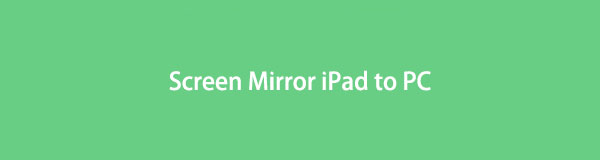
Mając to na uwadze, przyjrzeliśmy się kilku internetowym narzędziom do tworzenia kopii lustrzanych ekranu, aby zobaczyć, które z nich są najbardziej wydajne. Następnie skompilowaliśmy metody o największej skuteczności oddziaływania. W związku z tym możesz polegać na narzędziach i strategiach tworzenia kopii ekranu opisanych w tym artykule, aby wyświetlać zawartość iPada na komputerze. Bezproblemowe wytyczne są również podane na każdej części, aby pomóc Ci szybko przetworzyć metody. Przejdź do pierwszej części, aby rozpocząć.

Lista przewodników
- Część 1. Odbij ekran iPada na PC za pomocą FoneLab Phone Mirror
- Część 2. Odbij ekran iPada na PC za pomocą aplikacji Reflector 4
- Część 3. Kopiuj ekran iPada na komputer Mac za pomocą funkcji Screen Mirroring
- Część 4. Często zadawane pytania dotyczące tworzenia kopii lustrzanych ekranu iPada na komputerze
Część 1. Odbij ekran iPada na PC za pomocą FoneLab Phone Mirror
Jeśli zajmiemy się niezwykłymi technikami tworzenia kopii lustrzanych ekranu, Lustro telefonu FoneLab zostanie automatycznie dodany do listy. Jest to niezawodny program, który pozwala lustro kilka Android lub iOS do komputera PC, w tym iPad, iPhone, Samsung, OnePlus, HUAWEI, Motorola, Sony i inne. Jest wyposażony w elastyczne sposoby łączenia urządzenia z programem, więc możesz spodziewać się, że nie napotkasz trudności podczas procesu łączenia. Ponadto FoneLab Phone Mirror umożliwia nagrywanie i rób zrzuty ekranu ekranu iPada podczas wyświetlania na komputerze. Zobacz więcej jego funkcji w programie.

Dzięki FoneLab Phone Mirror skutecznie wykonasz kopię lustrzaną iPhone'a lub Androida na komputerze.
- Umożliwia tworzenie kopii lustrzanej ekranu iPhone'a lub Androida na komputerze PC.
- Połącz swoje urządzenia przez Wi-Fi, kod QR, kod PIN lub kabel USB.
- Z łatwością rób zrzuty ekranu i nagrywaj czynności na ekranie.
Postępuj zgodnie z niekwestionowanymi wskazówkami poniżej, aby określić, jak wykonać kopię lustrzaną iPada na PC Lustro telefonu FoneLab:
Krok 1Przejdź do strony internetowej FoneLab Phone Mirror i naciśnij Darmowe pobieranie w jego dolnej lewej części. Możesz oczekiwać, że proces pobierania potrwa mniej niż minutę, a następnie możesz zezwolić narzędziu do tworzenia kopii ekranu na wprowadzanie zmian w urządzeniu. Następnie rozpocznij instalację konfiguracji. Podczas oczekiwania na zakończenie procesu w oknie programu zobaczysz podgląd funkcji narzędzia. Następnie możesz uruchomić go na swoim komputerze.
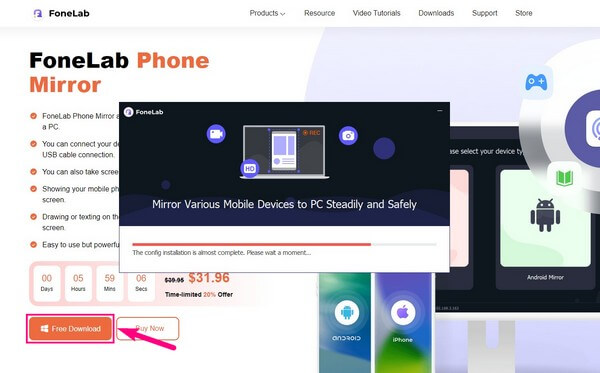
Krok 2Zostaniesz powitany opcjami typu urządzenia w głównym interfejsie programu do tworzenia kopii lustrzanych ekranu. W takim przypadku wybierz Lustro iOS funkcja w lewej części ekranu. Następnie zostaną wyświetlone instrukcje dotyczące podłączania iPada do komputera. Upewnij się, że sieć WLAN, z którą się łączysz, jest taka sama, jak ta, z którą połączony jest komputer.
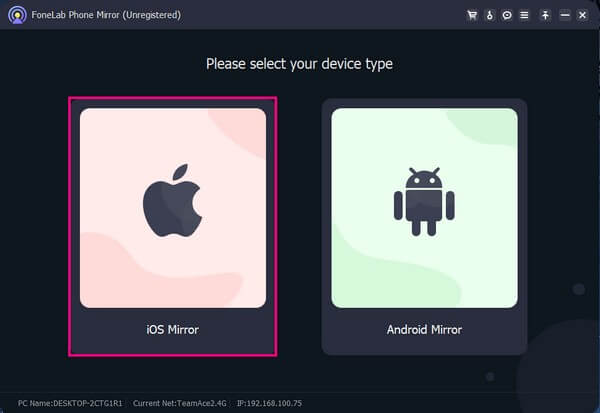
Krok 3Następnie otwórz iPada i przesuń palcem w dół lub w górę od dołu lub od góry, aby wyświetlić Centrum sterowania. Z wyświetlonych opcji stuknij Ekran Mirroring aby wyświetlić dostępne urządzenia do tworzenia kopii lustrzanych ekranu. Wybierz Lustro telefonu FoneLab na liście rozwijanej, a ekran iPada pojawi się w lewym interfejsie programu.
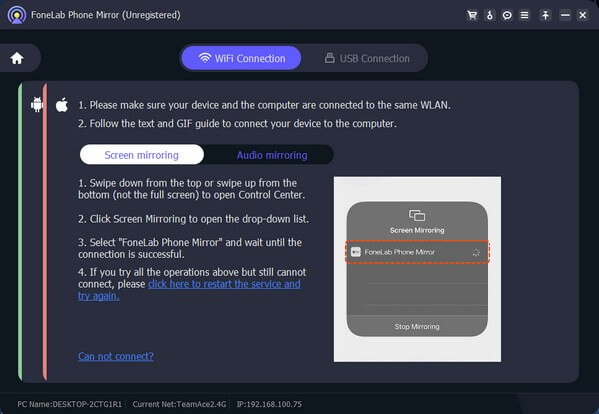
Krok 4Po wyświetleniu ekranu iPada w programie komputerowym możesz przejść do innych opcji interfejsu. Możesz kliknąć przycisk zatkać ikonę, aby wyświetlić elementy sterujące narzędzia. Tymczasem ikona kamery poniżej umożliwia dostosowanie ustawień wideo w celu nagrywania ekranu iPada. Następnie sprawdź inne przyciski, aby zobaczyć więcej funkcji.
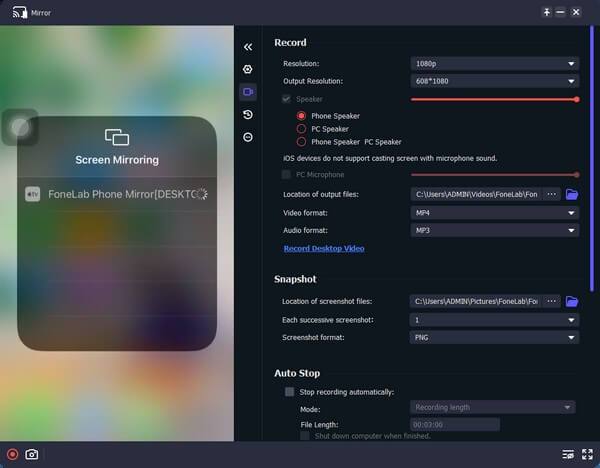

Dzięki FoneLab Phone Mirror skutecznie wykonasz kopię lustrzaną iPhone'a lub Androida na komputerze.
- Umożliwia tworzenie kopii lustrzanej ekranu iPhone'a lub Androida na komputerze PC.
- Połącz swoje urządzenia przez Wi-Fi, kod QR, kod PIN lub kabel USB.
- Z łatwością rób zrzuty ekranu i nagrywaj czynności na ekranie.
Część 2. Odbij ekran iPada na PC za pomocą aplikacji Reflector 4
Reflector 4 to program innej firmy, który może tworzyć kopię lustrzaną ekranu iPada na komputerze. Może działać za pomocą Screen Mirroring na iPadzie z tym programem; w ten sposób możesz bezprzewodowo połączyć iPada z narzędziem. Dodatkowo ma dodatkowe funkcje, które Ci się spodobają, ale wiedz, że ma to swoją cenę.
Skorzystaj z bezproblemowego procesu poniżej lustrzanego ekranu iPada na PC przez Bluetooth:
Krok 1Znajdź i pobierz Odbłyśnik 4 na komputerze, a następnie szybko skonfiguruj instalację. Nazwa transmisji twojego komputera zostanie wyświetlona w głównym interfejsie. Jeśli pójdziesz do Ustawienia i kliknij Preferencje, możesz dostosować niektóre opcje zgodnie z własnymi upodobaniami.
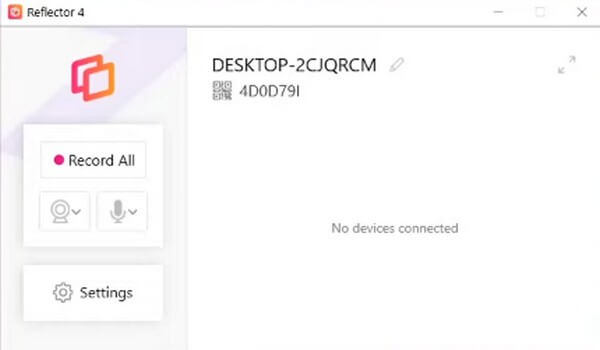
Krok 2Następnie uruchom Centrum sterowania na iPadzie, aby aktywować Ekran Mirroring patka. Wybierz nazwę transmisji programu w pojawiającym się menu, a ekran iPada zostanie automatycznie wyświetlony na komputerze.
Część 3. Kopiuj ekran iPada na komputer Mac za pomocą funkcji Screen Mirroring
W międzyczasie, jeśli wolisz wbudowaną funkcję dublowania ekranu, możesz użyć AirPlay, aby wykonać kopię lustrzaną iPada na komputerze Mac. Funkcja Screen Mirroring iPada działa tylko z innymi urządzeniami zgodnymi z AirPlay, takimi jak Mac, iPhone i inne produkty Apple. Dzięki tej funkcji nie będziesz musiał instalować dodatkowych programów, ponieważ są one już na twoich urządzeniach.
Postępuj zgodnie z poniższymi przyjaznymi dla użytkownika instrukcjami, aby wykonać kopię lustrzaną ekranu iPada na komputerze Mac za pomocą funkcji dublowania ekranu:
Krok 1Ustaw komputer Mac jako odbiornik AirPlay. Aby to zrobić, wybierz Apple ikonę w lewym górnym rogu komputera Mac i wybierz Preferencje systemowe z listy opcji. Następnie otwórz Share ikonę w pojawiającym się folderze.
Krok 2Na następnym ekranie zapoznaj się z polem po lewej stronie, które zawiera listę usług. zaznaczyć Udostępnianie ekranu i Odbiornik AirPlay pola wyboru. Następnie wybierz preferowane opcje w Odbiornik AirPlay odpowiednio sekcję.
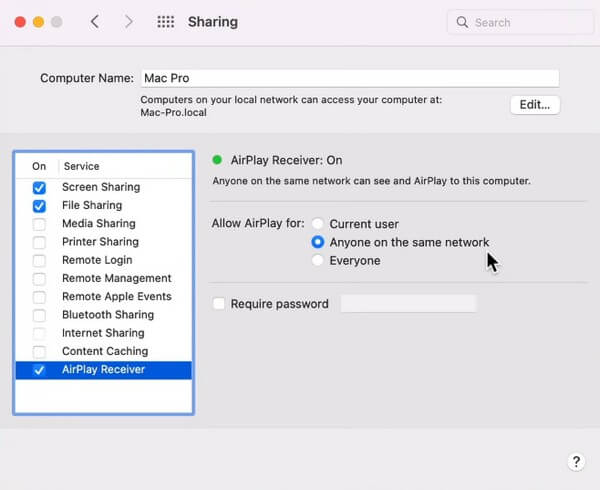
Krok 3Po zakończeniu procesu Mac przejdź do Centrum sterowania iPada. Wśród ikon funkcji stuknij Ekran Mirroring. Dostępne urządzenia AirPlay pojawią się na liście. Wybierz komputer Mac i zezwól na połączenie AirPlay na pulpicie, aby odzwierciedlać ekran iPada.
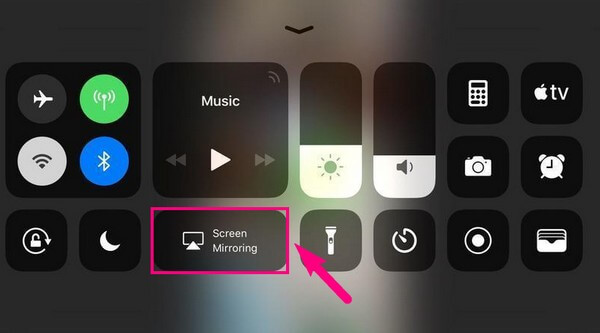
Ale jak wspomniano powyżej, AirPlay działa tylko na kompatybilnych urządzeniach Apple. Nie będzie można z niej korzystać na urządzeniach z systemem Android i komputerach z systemem Windows.

Dzięki FoneLab Phone Mirror skutecznie wykonasz kopię lustrzaną iPhone'a lub Androida na komputerze.
- Umożliwia tworzenie kopii lustrzanej ekranu iPhone'a lub Androida na komputerze PC.
- Połącz swoje urządzenia przez Wi-Fi, kod QR, kod PIN lub kabel USB.
- Z łatwością rób zrzuty ekranu i nagrywaj czynności na ekranie.
Część 4. Często zadawane pytania dotyczące tworzenia kopii lustrzanych ekranu iPada na komputerze
1. Dlaczego mój komputer nie odzwierciedla ekranu iPada?
Jeśli korzystasz z systemu Windows, będziesz potrzebować pomocy programu na komputerze, aby wykonać kopię lustrzaną ekranu iPada. Dzieje się tak, ponieważ system Windows nie oferuje domyślnego sposobu wykonać kopię lustrzaną urządzenia iOS na komputerze. W ten sposób możesz zainstalować tylko narzędzie takie jak Lustro telefonu FoneLab aby pomóc Ci przeglądać działania na iPadzie na komputerze. Co więcej, może zapewnić więcej funkcji, takich jak nagrywanie ekranu.
2. Czy mogę wykonać kopię lustrzaną iPada innej osoby na moim komputerze?
Tak, możesz. Możesz wybrać jedną z metod wymienionych w tym artykule i postępować zgodnie z odpowiednimi instrukcjami. Nie ma dużej różnicy, czy kopiujesz iPada swojego, czy kogoś innego na swój komputer. Tak długo, jak wybierzesz odpowiednią metodę i prawidłowo zastosujesz się do wskazówek, będziesz w stanie wykonać kopię lustrzaną prawie każdego urządzenia na swoim komputerze.
Dziękujemy za zaufanie do technik, które zebraliśmy w tym artykule, aby pomóc Ci w rozwiązaniu problemu z dublowaniem ekranu. Aby uzyskać więcej rozwiązań dotyczących urządzeń, przejdź do Lustro telefonu FoneLab stronie internetowej.

Dzięki FoneLab Phone Mirror skutecznie wykonasz kopię lustrzaną iPhone'a lub Androida na komputerze.
- Umożliwia tworzenie kopii lustrzanej ekranu iPhone'a lub Androida na komputerze PC.
- Połącz swoje urządzenia przez Wi-Fi, kod QR, kod PIN lub kabel USB.
- Z łatwością rób zrzuty ekranu i nagrywaj czynności na ekranie.
